どうもこんにちは。yasuです。今日は自宅ネットワークの構成を変更しましたというお話です。
※10Gネットワーク構築前のお話になります
構成変更前のネットワーク構成
構成変更前の自宅ネットワークはこのような感じでした。
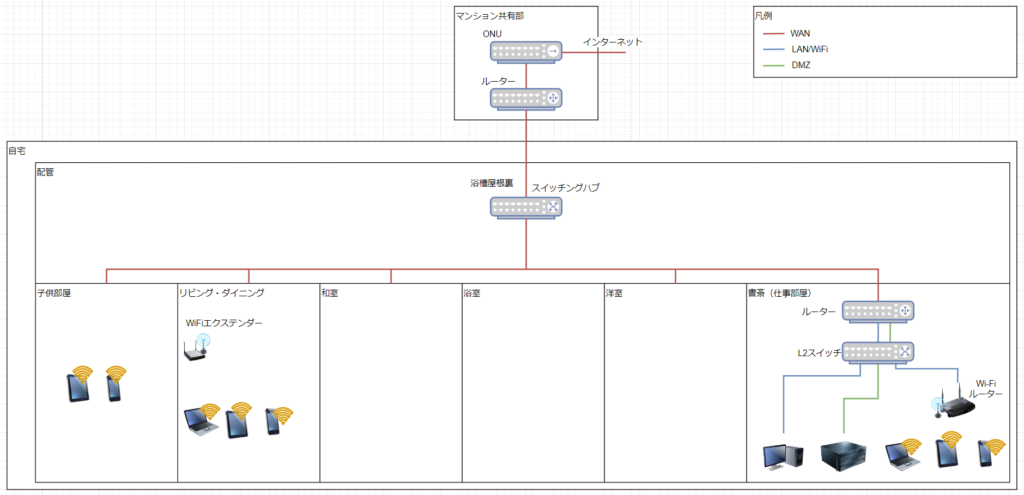
浴室の屋根裏にスイッチングハブがあって、そこから各部屋にLANケーブルが引かれています。各部屋のLANコンセントとPCをLANケーブルで接続するとグローバルIPアドレスが割り当てられます。
LANケーブルが必要な機器が書斎にしかなかったので、書斎にルータやWiFiルーターを設置してネットワーク環境を作っていました。
しかし書斎から遠いリビング・ダイニングや子供部屋はWiFiの電波が弱かったり、WiFiに繋がらない場所もあったのでリビング・ダイニングにWiFiエクステンダーを増設して、電波の弱さを補っていました。
今後WiFiルータとWiFiエクステンダーをそれぞれリプレースしていくのは費用的に痛いので、書斎に置いてあるWiFiルータを家の中心にある和室に設置して、家全体に均一にWiFiの電波が届くようにできればWiFiエクステンダーは不要になります。
ここで何も考えずに和室にWiFiルーターを設置してしまうと、書斎のルーターと別のネットワークになってしまうので、モバイルデバイスでインターネットだけできればよいのであれば問題ないのですが、モバイルデバイスから書斎に置いてあるNASにアクセスできるようにしたいです。ルーターとWiFiルーターをVPN接続とかすればいいのでしょうけど、同じ自宅内でVPNはさすがに大げさだし、これはあきらめました。
浴槽屋根裏にルーターを設置すれば部屋同士は同じネットワークにできますが、若干ホコリっぽい浴槽屋根裏にルーターを設置したくありません。
改善要件
ということで、要望をまとめてみました。
- WiFiエクステンダーはランニングコストの観点から廃止したい。
- Wifiルータを自宅の中心にある和室に移動させて、どの部屋からも快適なWiFi通信をさせたい。
- ルーターは浴槽屋根裏に設置するのではなく、書斎に置きたい。
- 各部屋のLANポートにPCやスイッチを繋げたらルーターのネットワークに入れたい。
この問題を解決するべくタグVLANを利用する事にしました。
タグVLANとは
イーサネットヘッダのSource MACとEthner Type/Sizeの間に識別タグ(VLANタグ)を挿入し、これによりLANセグメントを分離する方式である。IEEE 802.1Qで規定されている。 これにより、一つの通信ポートで複数の異なるVLANを通信させることが可能になる。主に複数のLANスイッチにわたってVLANを構成したりする為に用いられる。但し、フレームにタグが付くため、最大フレーム長が長くなり、タグ付きのフレームを通過させるだけの機器も、この通常より大きなフレームに対応していなければならない。1回線で複数のタグVLANのパケットを通信する接続を「トランク接続」と言う。
wikipedia
まずVLANといって1つのスイッチ内で仮想的にネットワークを分離する仕組みと、分離しているVLANに1つのLANポートで通信できるタグVLANを使うことで、ルーターは書斎に置いたまま、かつ各部屋のLANケーブルも書斎と同じローカルネットワーク内に納めることができます。
利用するスイッチ
浴槽屋根裏と書斎のスイッチはVLAN・タグVLANが利用できる製品が必要になります。
※浴槽屋根裏のスイッチと書斎のルーターでVLAN・タグVLANの設定は可能ですが、同じメーカーのスイッチ間の方がトラブルが少ないかと思い、浴槽屋根裏のスイッチから書斎のスイッチを経由してルーターに繋ぎます。
書斎のL2スイッチはアライドテレシスのAT-x210-24GTを使っていましたが、浴槽屋根裏のスイッチはマンション備え付けの某社製の管理機能すらないスイッチ(上限100Mまでのやつ)バッファロー社製 LSW3-TX-8EP/WHというスイッチがついていましたので、これをヤフオクで購入したアライドテレシス AT-x230-10GPと交換しました。
VLAN、タグVLAN設定
浴槽屋根裏のL2スイッチと書斎のL2スイッチの構成は下図のようにします。
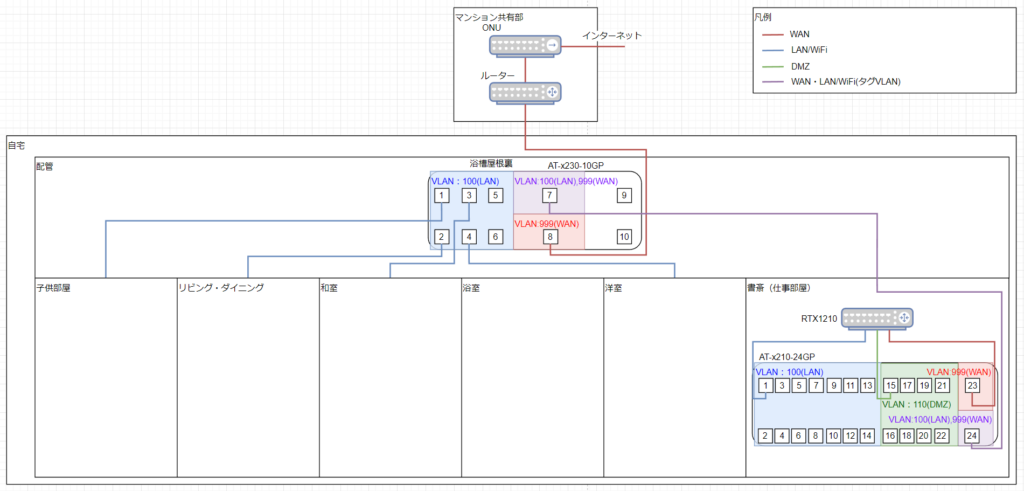
浴槽屋根裏のAT-x230-10GPのVLANとタグVLANの設定です。
| ポート番号 | VLAN番号 | ポート番号 | VLAN番号 |
| 1 | 100(LAN用) | 6 | 100(LAN用) |
| 2 | 100(LAN用) | 7 | 100(LAN用)、999(WAN用) |
| 3 | 100(LAN用) | 8 | 999(WAN用) |
| 4 | 100(LAN用) | 9 | 1(default) |
| 5 | 100(LAN用) | 10 | 1(default) |
ポート1番~6番はLAN用のVLAN、ポート7番はLANとWAN両方のVLANにアクセス可能なタグVLAN、ポート8番はWAN用のVLANとしました。
AT-x230-10GPはtelnetやssh接続の他にコンソールケーブル接続することで、アクセス可能です。
USB-RJ45シリアルケーブルを1本購入しておくと、telnetやsshの設定をする前のルーターやスイッチにアクセスできて便利です。
AT-x230-10GPに以下の設定を行い、VLANとタグVLANの設定を行います。
-- 特権EXECモードに変更します
awplus>enable
-- グローバルコンフィグモードに変更します
awplus#configure terminal
-- LAN用とWAN用のVLANを設定します
awplus(config)#vlan database
awplus(config)#vlan 100 name lan
awplus(config)#vlan 999 name wan
-- ポート1番~6番をLAN用VLANに設定します
awplus(config)#interface port1.0.1-1.0.6
awplus(config-if)#switchport mode access
awplus(config-if)#switchport access vlan 100
awplus(config-if)#exit
-- ポート8番をWAN用VLANに設定します
awplus(config)#interface port1.0.8
awplus(config-if)#switchport mode access
awplus(config-if)#switchport access vlan 999
awplus(config-if)#exit
-- ポート7番をLANとWANのタグVLANに設定します
awplus(config)#interface port1.0.7
awplus(config-if)#switchport mode trunk
awplus(config-if)#switchport trunk allowed vlan add 100,999
-- タグVLANのネイティブVLANを無効にします
awplus(config-if)#switchport trunk native vlan none
-- インターフェーズモードを終了します
awplus(config-if)#exit
-- グローバルコンフィグモードを終了します
awplus(config)#exit
-- VLANの設定を確認します
awplus#show vlan all
VLAN ID Name Type State Member ports
(u)-Untagged, (t)-Tagged
======= ================ ======= ======= ====================================
1 default STATIC ACTIVE port1.0.9(u) port1.0.10(u)
100 lan STATIC ACTIVE port1.0.1(u) port1.0.2(u) port1.0.3(u)
port1.0.4(u) port1.0.5(u) port1.0.6(u)
port1.0.7(t)
999 wan STATIC ACTIVE port1.0.7(t) port1.0.8(u)
-- 設定を保存します
awplus#write memory
続いて書斎のAT-x210-24GTのVLANとタグVLANの設定です。
| ポート番号 | VLAN番号 | ポート番号 | VLAN番号 |
| 1 | 100(LAN用) | 13 | 100(LAN用) |
| 2 | 100(LAN用) | 14 | 100(LAN用) |
| 3 | 100(LAN用) | 15 | 110(DMZ用) |
| 4 | 100(LAN用) | 16 | 110(DMZ用) |
| 5 | 100(LAN用) | 17 | 110(DMZ用) |
| 6 | 100(LAN用) | 18 | 110(DMZ用) |
| 7 | 100(LAN用) | 19 | 110(DMZ用) |
| 8 | 100(LAN用) | 20 | 110(DMZ用) |
| 9 | 100(LAN用) | 21 | 110(DMZ用) |
| 10 | 100(LAN用) | 22 | 110(DMZ用) |
| 11 | 100(LAN用) | 23 | 999(WAN用) |
| 12 | 100(LAN用) | 24 | 100(LAN用)、999(WAN用) |
AT-x210-24GTに以下の設定を行い、VLANとタグVLANの設定を行います。
-- 特権EXECモードに変更します
awplus>enable
-- グローバルコンフィグモードに変更します
awplus# configure terminal
-- LAN用とDMZ用とWAN用のVLANを設定します
awplus(config)#vlan database
awplus(config)#vlan 100 name lan
awplus(config)#vlan 110 name dmz
awplus(config)#vlan 999 name wan
-- ポート1番~14番をLAN用VLANに設定します
awplus(config)#interface port1.0.1-1.0.14
awplus(config-if)#switchport mode access
awplus(config-if)#switchport access vlan 100
awplus(config-if)#exit
-- ポート15番~22番をDMZ用VLANに設定します
awplus(config)#interface port1.0.15-1.0.22
awplus(config-if)#switchport mode access
awplus(config-if)#switchport access vlan 110
awplus(config-if)#exit
-- ポート23番をWAN用VLANに設定します
awplus(config)#interface port1.0.23
awplus(config-if)#switchport mode access
awplus(config-if)#switchport access vlan 999
awplus(config-if)#exit
-- ポート24番をLANとWANのタグVLANに設定します
awplus(config)#interface port1.0.24
awplus(config-if)#switchport mode trunk
awplus(config-if)#switchport trunk allowed vlan add 100,999
-- タグVLANのネイティブVLANを無効にします
awplus(config-if)#switchport trunk native vlan none
-- インターフェーズモードを終了します
awplus(config-if)#exit
-- グローバルコンフィグモードを終了します
awplus(config)#exit
-- VLANの設定を確認します
awplus#show vlan all
VLAN ID Name Type State Member ports
(u)-Untagged, (t)-Tagged
======= ================ ======= ======= ====================================
1 default STATIC ACTIVE
100 lan STATIC ACTIVE port1.0.1(u) port1.0.2(u) port1.0.3(u)
port1.0.4(u) port1.0.5(u) port1.0.6(u)
port1.0.7(u) port1.0.8(u) port1.0.9(u)
port1.0.10(u) port1.0.11(u)
port1.0.12(u) port1.0.13(u)
port1.0.14(u) port1.0.24(t)
110 dmz STATIC ACTIVE port1.0.15(u) port1.0.16(u)
port1.0.17(u) port1.0.18(u)
port1.0.19(u) port1.0.20(u)
port1.0.21(u) port1.0.22(u)
999 wan STATIC ACTIVE port1.0.23(u) port1.0.24(t)
-- 設定を保存します
awplus#write memoryポート1番~14番はLAN用のVLAN、ポート15番~22番はサーバ用のDMZ用のVLAN、ポート23番はWAN用のVLAN、ポート24番はLANとWAN両方のVLANにアクセス可能なタグVLANとしました。
変更後構成
VLANとタグVLANの設定を行い、Wi-Fiルーター(アクセスポイントとして利用)を和室に移動し、Wi-Fiエクステンダーも外し、以下のような構成になりました。
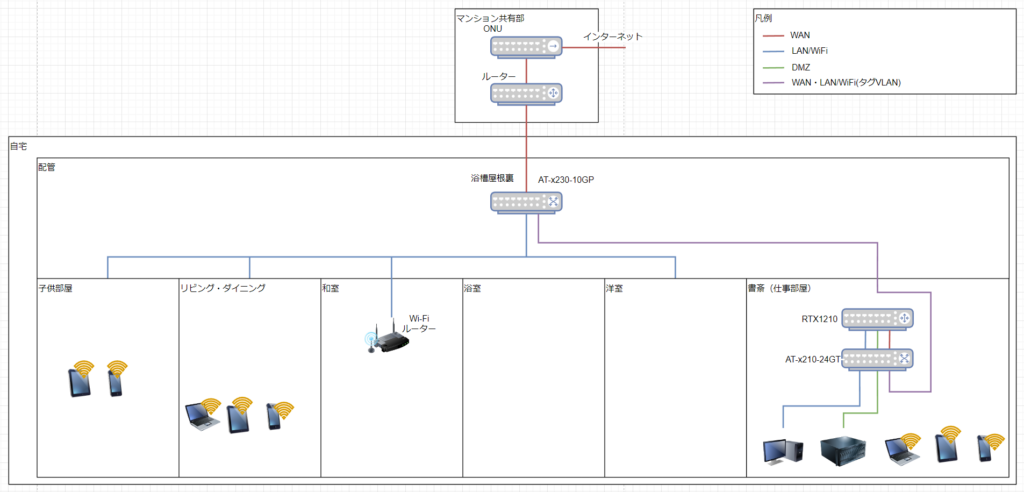
ネットワーク構成変更前のWi-Fiエクステンダーがない状態のWi-Fiヒートマップです。
右下の部屋はWi-Fiの電波が届いておりませんでした。
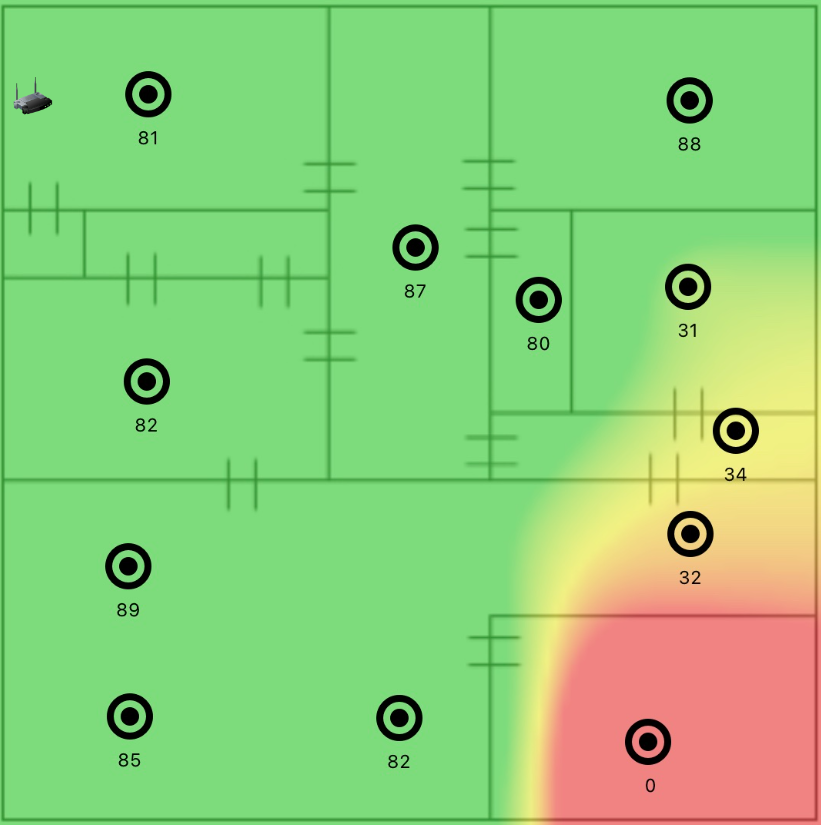
Wi-Fiルーター場所変更後のヒートマップです。
iPhoneの「Wi-Fiミレル」というアプリを使用したのですが、Wi-Fiルーターの場所変更前後でアプリのバージョンが変わってしまった為、強度の桁数が変更前は2桁、変更後は3桁になってしまいましたが、場所を変更してからは、どの部屋にもWiFiの電波が届いております。
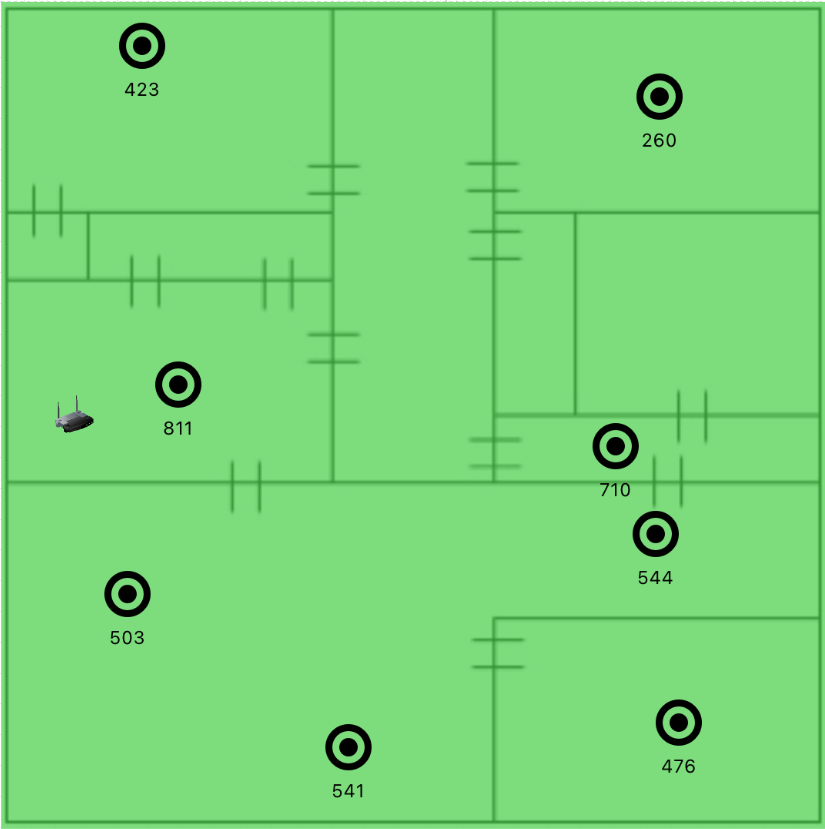
ネットワーク構成変更とWi-Fiルーター場所移動をやってみて、Wi-Fiがどの部屋からも繋がるようになり家族も概ね満足していますし、自身のネットワークの知識も少し向上したと思いますので、頑張ってやってよかったなと思います。
今後の課題
有線LANで繋いでいるPCとWi-FiのVLANを分離してL3スイッチでルーティングできるようにしたり、Wi-FiのVLANは自分用と家族用を分けて管理したいなと思っていますが、それはまた別の機会にご紹介したいと思います。